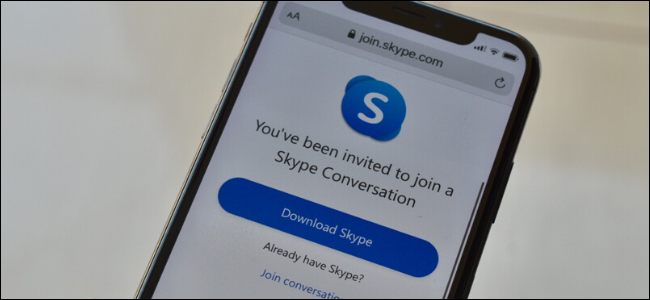
¿No desea participar en las reuniones de Zoom por motivos de privacidad? Pruebe la función Meet Now de Skype que le permite configurar una videollamada a la que cualquiera puede unirse mediante un enlace. A continuación, se explica cómo configurar una reunión gratuita en Skype.
La función Meet Now ha existido durante bastante tiempo, pero durante la pandemia de Coronavirus, Microsoft ha impulsado la función con un sitio web fácil de usar.
Ahora, puede visitar la página de llamadas de conferencia de Skype, iniciar sesión con su cuenta, crear una reunión gratuita y generar un enlace al instante. Cuando su colega haga clic en el enlace, podrá unirse a la llamada directamente en el navegador (siempre que esté usando Google Chrome o Microsoft Edge).
Los destinatarios no necesitarán descargar la aplicación de Skype o incluso iniciar sesión con una cuenta. Si lo desean, pueden abrir la reunión en la aplicación de Skype, pero eso no es obligatorio.
Para configurar una videoconferencia de Skype, abra la página Reunión de Skype . Aquí, asegúrese de haber iniciado sesión con su cuenta de Skype principal y luego haga clic en el botón «Crear una reunión gratuita».
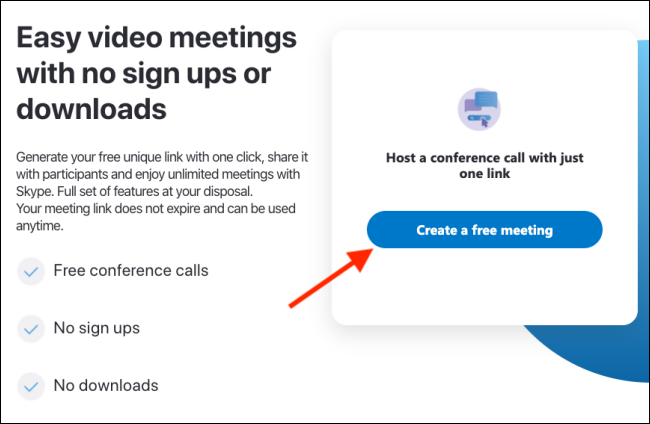
El sitio web de Skype creará instantáneamente un enlace único (que utiliza números y caracteres aleatorios, y es más seguro que los enlaces públicos de Zoom).
Haga clic en el botón Copiar para agregar el enlace a su portapapeles.
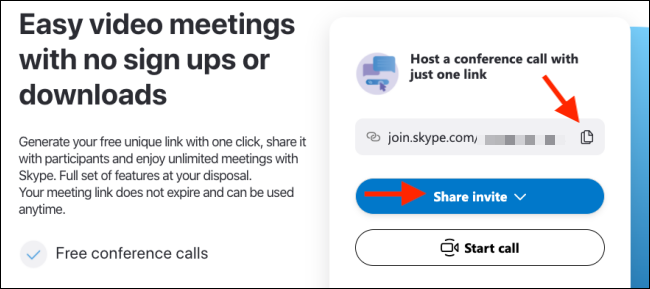
Alternativamente, si desea invitar a un equipo por correo electrónico, puede hacer clic en el botón «Compartir invitación» y luego elegir las opciones «Correo de Outlook» o «Gmail».
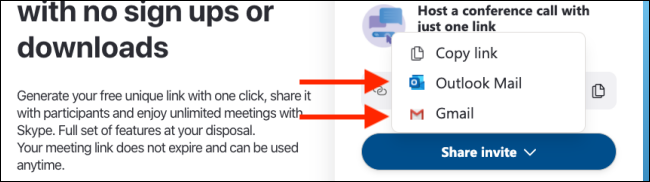
Cuando un participante abre el enlace en su navegador, se le preguntará si desea abrir directamente la aplicación de Skype. Si hacen clic en el botón «Abrir Skype», se abrirá el grupo de reunión en la aplicación de Skype directamente.
Pero no necesitan hacer eso. Pueden hacer clic en la opción «Cancelar» para unirse como invitados.
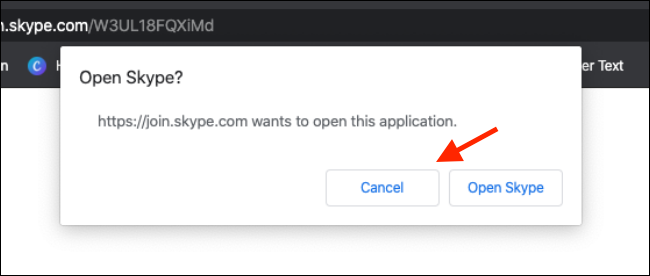
Una vez que la ventana emergente desaparece, pueden hacer clic en la opción «Unirse como invitado».
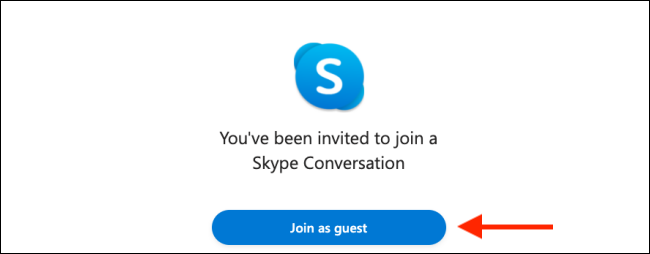
El participante ahora puede ingresar su nombre y luego hacer clic en el botón «Unirse» para unirse instantáneamente al grupo de la reunión en el navegador (nuevamente, esto solo funciona en Google Chrome y Microsoft Edge).
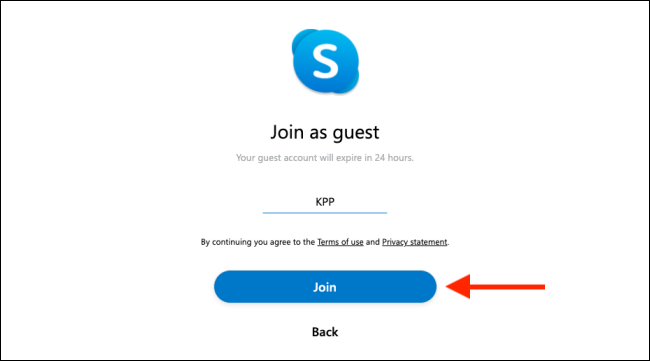
Una vez que todos se hayan unido a la reunión, puede hacer clic en el botón «Iniciar llamada».
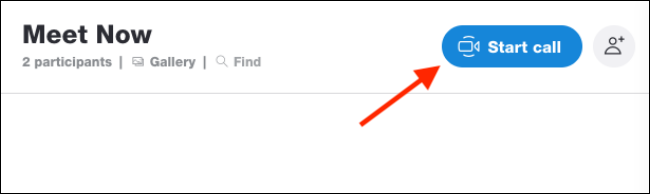
Verás nuevamente la opción de copiar el enlace de invitación o invitar a personas. Haga clic en el botón «Iniciar llamada» nuevamente para comenzar la videollamada.
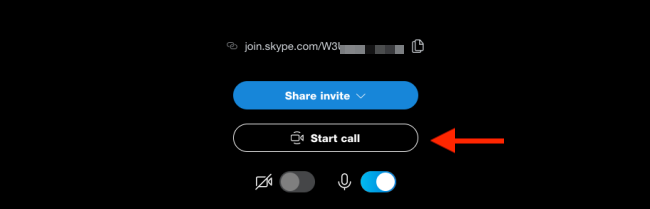
Puede utilizar la opción «Compartir enlace de llamada» para compartir el enlace a la videollamada en cualquier momento durante la conversación.
De forma predeterminada, Skype etiquetará la conversación como «Reunirse ahora». Para cambiar el nombre de la conversación, haga clic derecho en la conversación en la barra lateral y elija la opción «Administrar grupo».
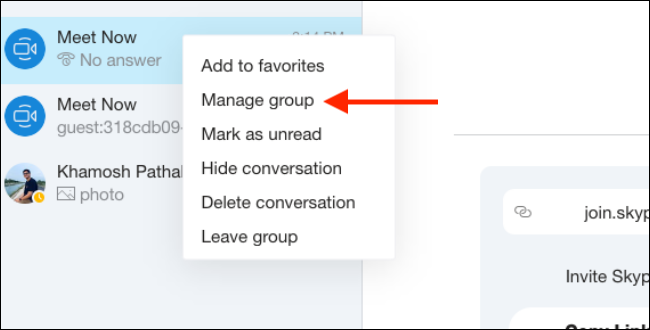
Aquí, haga clic en el botón Editar junto al nombre de la reunión para cambiarlo.
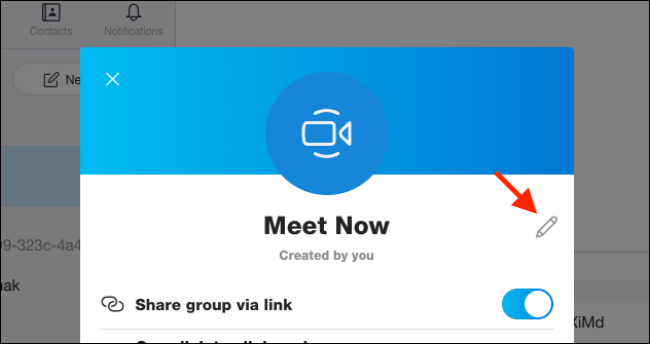
Una vez que haya terminado con la reunión y desee eliminarla, haga clic con el botón derecho en la conversación y elija la opción «Eliminar conversación». También puede salir del grupo haciendo clic en la opción «Salir del grupo».
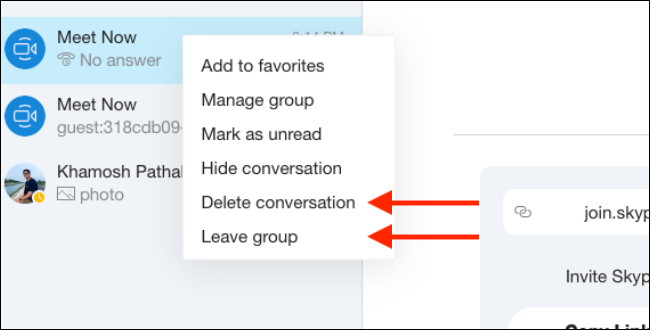
¿Quiere documentar su llamada de Skype? A continuación, le mostramos cómo puede grabar sus sesiones de Skype .